MFC-J6947DW
Nejčastější dotazy a pokyny pro odstraňování potíží |
Papír uvíznutý v zadní části přístroje
- [Zasek papiru vzadu], [Opak. zasek. vzadu]
- [Zasek. zas. DP], [Opak. zasek. zas. DP]
- [Zaseknuti v zasob.2], [Opak. zasek. zas2]
- [Zaseknuti v zasob.3], [Opak. zasek. zas3]
- Odpojte přístroj od elektrické zásuvky.
- Pokud je papír v deskovém podavači, vyjměte jej.
- Vysuňte zásobník č. 1 (1) zcela z přístroje, jak je znázorněno šipkou.
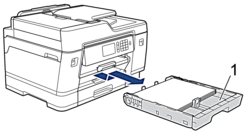

Pokud byla chybová zpráva zobrazená na LCD displeji [Zaseknuti v zasob.2] nebo [Opak. zasek. zas2], vysuňte zcela z přístroje i zásobník č. 2 (2), jak je znázorněno šipkou.
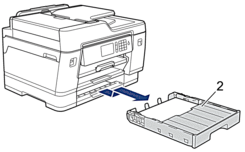
(MFC-J6947DW) Pokud byla chybová zpráva zobrazená na LCD displeji [Zaseknuti v zasob.3] nebo [Opak. zasek. zas3], vysuňte zcela z přístroje i zásobník č. 3 (3), jak je znázorněno šipkou.

Když skončíte, pokračujte dalším krokem.
- Pokud byla chybová zpráva zobrazená na LCD displeji [Zasek papiru vzadu], [Opak. zasek. vzadu], [Zaseknuti v zasob.2], [Opak. zasek. zas2], [Zaseknuti v zasob.3] nebo [Opak. zasek. zas3], postupujte následovně:
- Otevřete kryt pro odstranění uvíznutého papíru (1) na zadní straně přístroje.
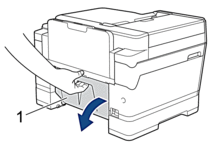
- Pomalu vytáhněte uvíznutý papír z přístroje.
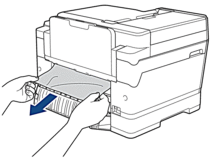
- Zavřete kryt pro odstranění uvíznutého papíru. Zkontrolujte, zda je kryt zcela uzavřen.
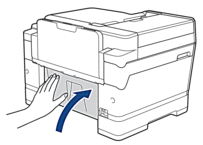
- Pokud byla chybová zpráva zobrazená na LCD displeji [Zasek. zas. DP] nebo [Opak. zasek. zas. DP], zatlačte uvolňovací páčku (1) směrem k zadní části přístroje a potom pomalu vytáhněte uvíznutý papír z deskového podavače.
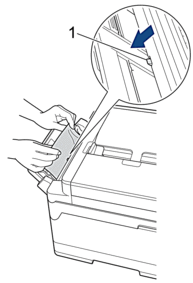
- Oběma rukama uchopte výstupky pro prsty na obou stranách přístroje a zvedejte kryt skeneru (1) do otevřené polohy.

- Pomalu vytáhněte uvíznutý papír (1) z přístroje.
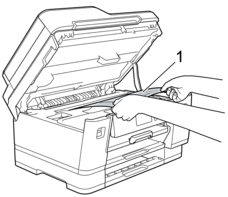

Pokud se chybová zpráva zobrazená na LCD displeji týkala zpráv o opakovaném uvíznutí papíru, například [Opak. zasek. vzadu], posuňte v případě potřeby tiskovou hlavu a vyjměte všechen papír nacházející se v této oblasti. Ujistěte se, že v rozích přístroje (1) a (2) nezůstaly žádné kousky papíru.

Když skončíte, pokračujte dalším krokem.
- DŮLEŽITÉ
-
- Pokud se tisková hlava nachází v pravém rohu, jak je znázorněno na obrázku, nemůžete tiskovou hlavu posunout. Zavřete kryt skeneru a znovu připojte napájecí kabel. Opět otevřete kryt skeneru a pak přidržte stisknuté tlačítko
 , dokud se tisková hlava nepřesune do středu. Potom odpojte přístroj od zdroje napájení a vyjměte papír.
, dokud se tisková hlava nepřesune do středu. Potom odpojte přístroj od zdroje napájení a vyjměte papír. 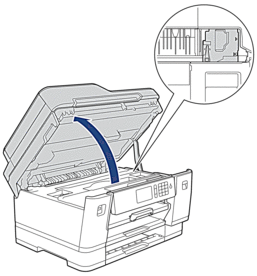
- Pokud papír uvízl pod tiskovou hlavou, odpojte přístroj od zdroje napájení, přesuňte tiskovou hlavu a odstraňte papír.
- Pokud se inkoust dostane na pokožku nebo oděv, okamžitě ho smyjte mýdlem nebo saponátem.
- Opatrně zavřete kryt skeneru pomocí držátek pro prsty na každé straně.

- Pomalu zasuňte zásobníky papíru úplně do přístroje.
- MFC-J6945DW

- MFC-J6947DW
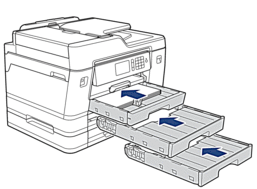
- Znovu připojte napájecí kabel.
 Pokud se uvíznutí papíru opakuje, v přístroji pravděpodobně uvízl malý kousek papíru.
Pokud se uvíznutí papíru opakuje, v přístroji pravděpodobně uvízl malý kousek papíru.
 Související informace: Odstranění útržků papíru
Související informace: Odstranění útržků papíru
